
Manual_Maxwell_render
.pdf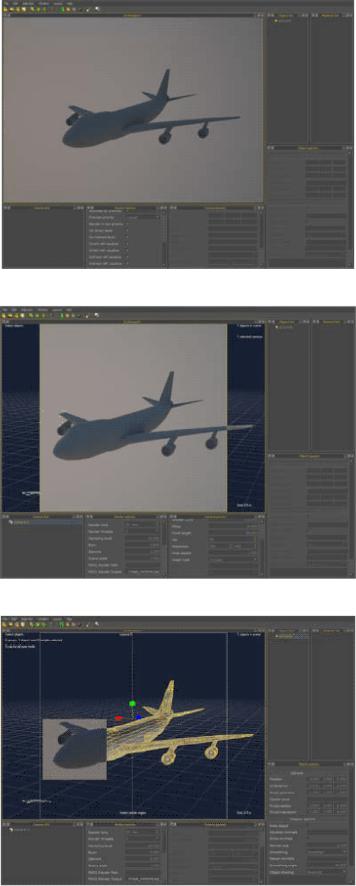
Быстрый просмотр в перспективном режиме
Быстрый просмотр в режиме вида из камеры
Рендер выделенной области
71
MAXWELL STUDIO(MXST): ПАРАМЕТРЫ (PREFERENCES)___________________
Получить доступ к основным параметрам можно через главное меню Edit>Maxwell Preferences.
ÎPaths (Пути): можно указать пути, по котрым Maxwell будет искать сцены, материалы, текстуры, рендеры, временные (Temps .mxs) файлы сцен (которые используются для рендера через MXCL, и т.д.
ÎOpen GL (Использование Открытой Графической Библиотеки):
- Appearance (Внешний вид)
Backround color (Цвет фона): для 2/3D окон проекций.
Treshold angle (Угол сближения): максимальный угол при котором объединяются грани полигонов в окнах проекций (это не касается рендера)
Enable sky in new scenes: включить отображение неба в новых сценах по умолчанию.
-Performance (Производительность):
Smooth AA: включить/выглючить сглаживание линий (antialiasing) Lights: число источников света в окнах проекций
Show bounding box when rotate: замена объектов их габаритными контейнерами в окнах проекций при перемещении/вращении/масштабировании немного ускоряет работу с
Open GL.
ÎWarnings (Предупреждения): Включить/выключить предупреждения Studio при удалении материалов или объектов. Галка “Do not show material performance warnings (Не показывать предупреждения при операциях с материалами) используется для отключения предупреждающих диалоговых окон если включать dispersion или подгружать .ior файл в редактор материалов.
ÎPreview (Просмотр): настройки для быстрого просмотра редактора материалов:
-Material editor preview
Quality factor (1 - 10): Качество быстрого просмотра
Number of bounces (число отражений света): Значение количество отражений света. Если сцена preview содержит объект с внутренним пространством, или несколько рядом друг с другом, или необходимо проверит прозрачный материал, уменьшение этого значения приведет к темным областям в быстром просмотре.
Сlose mxed after launching the material wizard (Закрыть mxed после запуска помощника):
если редактор материалов открыт как отдельное окно, при запуске помощника оно будет закрыто.
Use RS1 engine for the material preview (использовать систему RS1 для быстрого просмотра): Обычно быстрый просмотр использует собственную систему просчета RS0, но этой функцией можно сменить ее на систему просчета финальных рендеров RS1, если необходимо получать более качественный просмотр. При этом время обновления просмотра увеличится.
72
Extension independent textures (независимые от расширения текстуры): можно использовать, если требуется переконвертировать набор материалов, использующих текстуры одно формата в материалы, использующие те же текстуры, но другого формата.
Например, при наличии ста материалов, использующих текстуры в формате .tga, которые были переконвертированы в .jpg (не изменив имя) чтобы сохранить дисковое пространство, можно перенести их из material browser в панель material list в Studio ( можно все вместе за один раз). Studio определит отсутствие расширения .tga в текстурах с теми же названиями и автоматически перепишет их на новое - .jpg. Затем можно будет перетащить их обратно в browser для дальнейшего использования.
Î Import:
- MXS import options (настройки импорта .mxs)
Create one uv projector per each object loaded (создавать свой uv тег проекции для каждого загруженного объекта): в случае если mxs файл (например, созданный плагином – коннектором) не имеет собственной информации о UVW координатах.
- DXF import options (настройки импорта .dxf)
Create one uv projector per each object loaded (создавать свой uv тег проекции для каждого загруженного объекта): в случае если dxf файл не имеет собственной информации о UVW координатах.
Create one material per group (создавать один материал для одной группы): DXF слои импортируются в Studio как группы.
Launch material conversion table (использовать таблицу соответствий для материалов): при импорте dxf с несколькими слоями эта функция таблицу соответствия материалов для каждого материала каждой группы.
-Read options (Настройка чтения): Позволяет указать масштаб, который был использован для создания dxf. Используя метры, можно оставить это значение 1.000. Если были использованы миллиметры, то значение 0.01. Если сантиметры, то 0.1
-Rotation (Вращение): позволяет настроить поворот dxf сцены, например, для сцены, в создании которой ось Z использовалась для определения высоты.
- OBJ import options (настройки импорта .obj)
Create one uv projector per each object loaded (создавать свой uv тег проекции для каждого загруженного объекта): в случае если obj файл не имеет собственной информации о UVW координатах.
ÎGeneral (Общие):
-Delete temporal files when closing – Удалять временные файлы при выходе из Studio.
-Display Studio look – вернуть Studio «родной» серый облик.
73
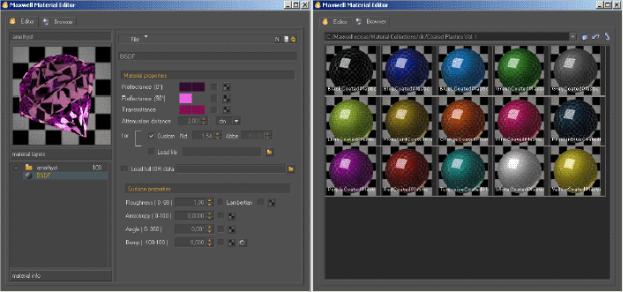
ОТДЕЛЬНЫЙ РЕДАКТОР МАТЕРИАЛОВ (MAXWELL MATERIAL EDITOR STANDALONE; MXED)________________________________________________________
MXED – это отдельная от Studio версия редактора материалов + просмотра материалов.
MXED необходим для работы с плагинами – коннекторами, чтобы помогать в создании любых Maxwell материалов в 3D приложениях, не используя Maxwell Studio, и создания библиотек материалов.
Несколько программ MXED могут быть открыты одновременно, обладая абсолютной совместимостью с Maxwel Studio, они позволяют удерживая левую кнопку мыши перебрасывать материалы из просмотра в редактор или Maxwell Studio, а также редактироать материалы, выбранные в Maxwell Studio.
MXED: Редактор материалов Maxwell + Окно просмотра материалов.
74
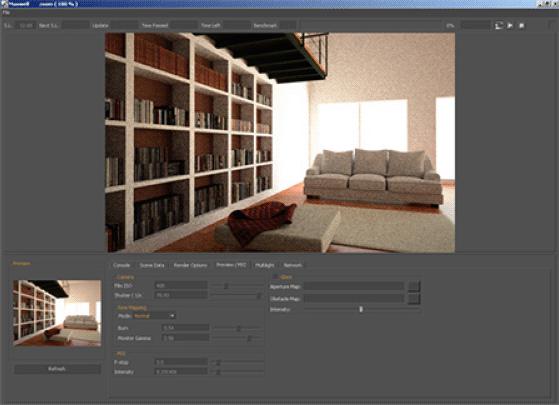
MAXWELL VEWER (ВОСПРОИЗВЕДЕНИЕ MAXWELL)_______________________
MXCL (Maxwell Client) запускает отдельную программу, отвечающую за визуализацию,
под названием “Maxwell Viewer”.
Программа автоматически запускается при нажатии кнопки  в Studio, чтобы открыть ее при рендере из командной строки, нужно дописать опцию –display или –d.
в Studio, чтобы открыть ее при рендере из командной строки, нужно дописать опцию –display или –d.
В MacOSX ввод в командную строку только через Studio. – прим.пер.
Maxwell Viewer позволяет увидеть результат на каждой стадии рендера, одновременно подстраивая камеру (выдержку и апертуру), свет (multilight), баланс тона и т.д., а так-же добавлять эффекты анимации и «ослепляющего света» (glare).
интерфейс програмы
МЕНЮ FILE
Это меню позволяет загружать сцены MXS, также растровые и HDR файлы, чтобы использовать из в MXI источниках света.
-Open MXS (открыть MXS): открывает MXS сцену для рендера. Пиктограмма  включает рендер.
включает рендер.
-Open MXI (открыть MXI): открывает MXI изображения для просмотра и редактирования. -Save MXI (сохранить MXI): сохранить MXI изображение
-Cooperative MXI: позволяет вручную объединить несколько MXI изображений, полученных в режиме совместного рендера.
-Load image (открыть изображение): открыть изображение произвольного формата, чтобы сохранить как MXI
75
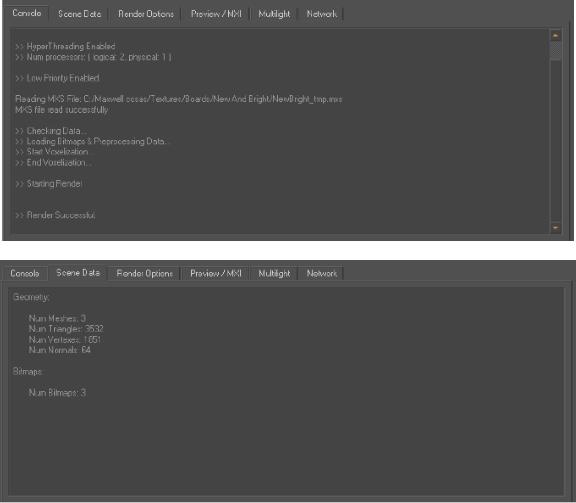
-Save image (сохранить изображение): сохранить текущее изображение в просмотре. При этом нужно самостоятельно вписать формат: например moyakartinka.tga (кириллица и прочие руны не допускаются – прим. пер.).
-Exit (Выход): завершить программу.
ПАНЕЛЬ ИНСТРУМЕНТОВ (TOOLBAR)
-SL – Sampling Level – текущий уровень прорисовки.
-Next SL – время, оставшееся до следующего уровня прорисовки. -Update – время, оставшееся до обновления, между уровнями прорисовки. -Time Passed – общее затраченное время.
-Time Left – время, оставшееся до автоматической остановки рендера.
-Benchmark (измерение скорости) – число, которым Maxwell оценивает скорость, чем выше, тем быстрее. Обычно зависит от детализации материалов и геометрии сцены.
 Эта пиктограмма включает\выключает предварительный просмотр результата
Эта пиктограмма включает\выключает предварительный просмотр результата
 Эта пиктограмма продолжает просчет (это возможно, только если есть MXI)
Эта пиктограмма продолжает просчет (это возможно, только если есть MXI)  Эта пиктограмма останавливает рендер.
Эта пиктограмма останавливает рендер.
ЗАКЛАДКИ КОНСОЛЬ (CONSOLE) /ИНФОРМАЦИЯ О СЦЕНЕ(SCENE DATA)
Эти закладки позволяют просмотреть информацию о том, как протекает процесс рендера, исходных данных сцены и т.д. Сообщения об ошибках также выводятся на консоль.
Закладка console
Закладка scene data
76
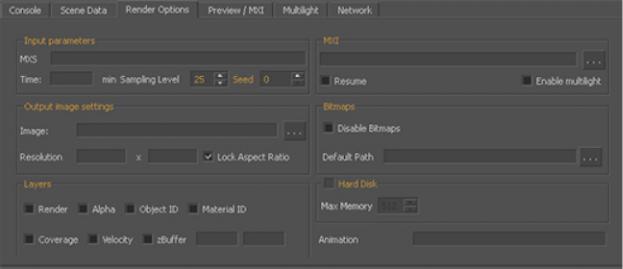
ЗАКЛАДКА НАСТРОЙКИ РЕНДЕРА (RENDER OPTIONS)
Эта закладка показывает те настройки, которые возможно менять с помощью Maxwell Client. Большинство этих настроек можно задавать в командной строке, и уже описано – см. разделы «настройки, задаваемые в командной строке» (command line options) и «Настройки рендера» (render options в разделе Maxwell Studio), тем не менее, они приведены ниже иллюстрации:
-Параметры ввода (input parameters)
MXS: путь к сцене для рендера
-Time (Время): установка максимального времени до автоматической остановки (в минутах)
-Sampling level: максимальный требуемый уровень прорисовки. Это значение отвечает за качество готового рендера. Аналогично значению Time, чем выше достигнутый уровень прорисовки, те выше качество готового рендера.
Максвелл автоматически закончите рендер, когда будет достигнуто одно из значений time или sampling level. Если вы хотите, чтобы рендер закончился именно через нужное вам время, установите очень высокий уровень прорисовки, и наоборот, достиг нужного вам уровня, установите очень большое время.
-Параметры выхода изображения (output image settings)
Image: путь, по которому сохраниться результат -Resolution: размеры картинки – рендера в пикселях Lock Aspect Ratio: Фиксирует пропорции изображения
- Layers (Слои изображения, и настройки каналов здесь же)
– настройки сохранения изображения для последующего профессионального редактирования в Photoshop, Combustion и прочих композитинг - редакторах. К сожалению, форматы RPF и RLA не поддерживаются, поэтому изображения – маски записываются отдельными файлами. File - Save image не сохранит изображения - маски вместе с основным изображением, поэтому задавать путь для сохранения лучше до начала рендера (в противном случае ищите их на C: или в папке Maxwell\output). Перевод узкоспециализированных терминов в данном случае не имеет смысла.
Render: включает в результат отрендеренное изображение.
Alpha: позволяет сохранит маску альфа-канала для всей отрендеренной картинки.
77
ID Material: позволяет сохранить изображение - маску с силуэтами материалов сцены. ID Object: позволяет сохранить изображение – маску с силуэтами предметов сцены. Coverage: позволяет сохранить изображение – маску с границами предметов сцены. Velocity: позволяет сохранить изображение – маску вектора скорости для эффекта Motion blur.
Z Buffer: позволяет сохранить изображение – маску с двумя значениями глубины, указанными в полях ввода справа от галки (buffer range).
-MXI
Resume (продолжить): позволяет продолжить рендер. Чтобы это сделать, нужно выбрать
.mxi файл.
Enable multilight (включить поддержку коррекции источников света): включить расширенный mxi с поддержкой multilight эффекта (см. раздел multilight)
-Bitmaps (растровые изображения)
Disable bitmaps – позволяет отключить поддержку растровых изображений.
Default path – позволяет указать путь по которому Maxwell Client найдет текстуры и изображения.
-Hard Disk (Использование жесткого диска)
Max memory - назначить максимальный объем дискового пространства для использования программой, когда не хватает оперативной памяти.
-Animation (Анимация)
Можно указать конкретные кадры – сцены .mxs для рендера. Например, если ввести 5, 8, 9, то будут отрендерены сцены с названиями 0005.mxs, 0008.mxs и 0009.mxs (при этом отображаться последовательность будет как 5 – 9)
ЗАКЛАДКА PREVIEW/MXI
Эти настройки могут быть изменены в режиме «реального времени» - в процессе рендера, и после его окончания. Если изменить значения настроек свечения “Tone mapping” или обьектива (Camera), то предварительный просмотр (preview) обновится в реальном времени. Maxwell обновит основной рендер, когда будет отсчитано время до обновления
(Update).
Настройки MXI доступны только для формирования изображений, использующихся в качестве MXI-карт для источников света. Изменения f-stop (настроек апертуры) или intensity (интенсивности) проявят себя при загрузке MXI или HDR изображений в соответствующие настройки источников (см. НАСТРОЙКИ ИСТОЧНИКА СВЕТА (emitter) в разделе МАТЕРИАЛЫ: КОМПОНЕНТЫ).
78
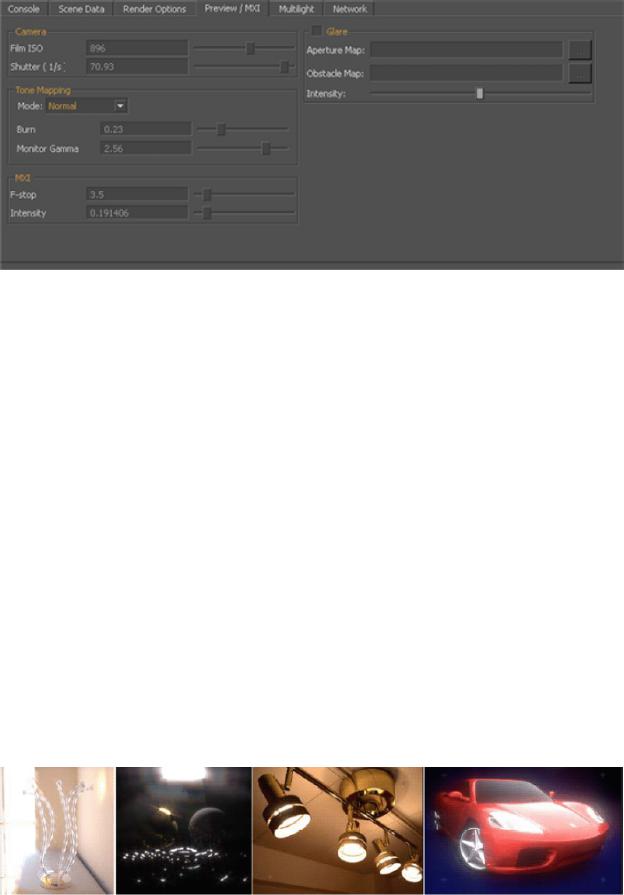
-Camera (настройки обьектива)
Film ISO (Стандарт пленки): Чувствительность виртуальной «пленки» (чем выше стандарт, тем выше чувствительность)
Shutter (1/s) (Выдержка): Скорость «выдержки, » указываемая в 1/n (значение) секунды.
-Tone mapping (настройки светимости): позволяют изменять светимость (dynamic range) изображений.
Mode (режим): можно выбрать режим изменения светимости. Simple (простой) – это стандартный метод, Advanced (Профессиональный) – специальная система коррекции баланса светимости и контраста на основе яркости источников света в сцене.
Burn (накал светимости) – настройка, позволяющая изменять скорость «пере – выдержки» (overexposure) при редактировании.
Monitor gamma: позволяет изменять общую гамму изображения.
-MXI
F-stop: позволяет изменять апертуру. Intensity: интенсивность светимости.
-Glare (Ослепляющий свет)
Эффект Glare вызывает оптический эффект дифракции (diffraction), возникающий когда лучи света проходят сквозь маленькие отверстия, и происходит наложение световых волн. Из-за этого возникают оптические «артефакты», например, дифракционные кольца вокруг звезд, когда их разглядывают в телескоп с сильным увеличением.
Эффект Glare может быть применен к HDR изображениям. Их можно загрузить через команду File->Load image, и проделать следующие операции:
эффект дифракции
79
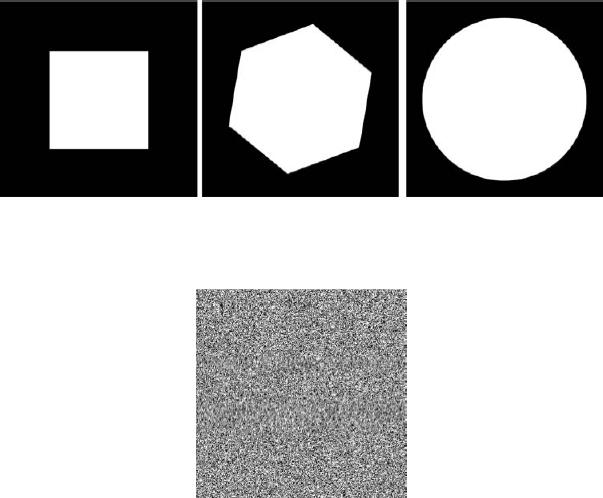
Aperture map (карта апертуры): черно – белый силуэт диафрагмы, достигнув которой, свет формирует пятна дифракции. Например, кругообразная диафрагма создаст круглые пятна, шестиугольная – в форме шестиконечных звездочек с вытянутыми лучами. Черно – белый силуэт диафрагмы можно создать самому, или загрузить один из трех в папке
Maxwell\materials database\glare maps.
пример карты апертуры
-Obstacle map (карта потертости): капельки воды, реснички, и прочая грязь на линзе в объективе также вызовут эффект дифракции. Снова понадобится черно-белая карта шума.
пример карты потертости
Карты апертуры и потертости должны иметь одно разрешение. Это необязательно для конечного рендера, но чем более похожи их пропорции, тем более правильным будет эффект. Увеличение размеров разрешения рендера вызовет пропорциональные затраты оперативной памяти и расчетного времени для эффекта Glare. Для HDR компьютеру потребуется 2-3 минуты подумать над Glare и 600MB оперативной памяти, и столько же памяти и времени для MXI 1000x1000.
ЗАКЛАДКА MULTLIGHT
Multilight – особенность Maxwell, дающая возможность изменять настройки источников света – каждого в отдельности - прямо во время и даже после рендера, аналогично ISO и Shutter speed, вместе с ними. Настройки могут быть запомнены в ключевых кадрах (keyframes) и анимированы в заданном времени, с последующим сохранением последовательности кадров. Эти возможности делают Multilight очень мощным инструментом, позволяющим сохранять рендер в разных состояниях освещенности, и даже делать анимацию из одного – единственного рендера.
80
